Topp 9 sätt att fixa att Facebook inte laddas i Safari på iPhone, iPad och Mac
Miscellanea / / April 03, 2023
Facebooks inbyggda app är tillgänglig på iPhone, iPad och Android, men den kan vara resurskrävande. Vissa användare föredrar Facebook-webbversionen för att bläddra i hemflödet. iPhone- och Mac-användare använder vanligtvis webbläsaren Safari för att kontrollera de senaste inläggen och rullarna på Facebook. Men vad händer om Facebook inte kan laddas i Safari på iPhone, iPad eller Mac?

Tja, det betyder inte att du behöver installera den officiella appen. Men du kan alltid byta till en av de Safari alternativ för att kolla Facebook. Men andra webbläsare kanske inte erbjuder samma effektivitet, säkerhet och täta integration med andra Apple-tjänster.
1. Ladda om webbsidan
Du bör först ladda om Facebook-webbsidan på Safari. Leta efter uppdateringsikonen i Safaris adressfält och välj den. Om Facebook inte laddar, börja med tricken nedan.
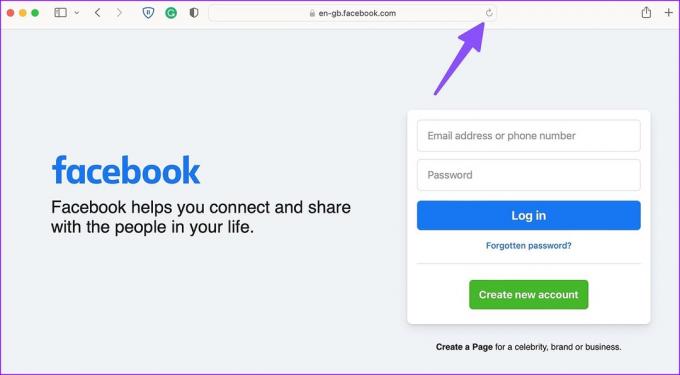
2. Kontrollera nätverksanslutningen
Facebook kommer inte att laddas på en skissartad internetanslutning på iPhone och Mac. Du kan återställa nätverksanslutningen genom att använda flygplanslägestricket.
iPhone
Steg 1: Svep nedåt från det övre högra hörnet för att komma åt kontrollcentret.
Steg 2: Aktivera och inaktivera flygplansläge.

Mac
Steg 1: Klicka på Kontrollcenter i det övre högra hörnet på menyraden.
Steg 2: Klicka på Wi-Fi-ikonen för att ansluta till ett trådlöst höghastighetsnätverk.

Du kan försöka ladda Facebook i Safari igen.
3. Använd privat läge
Safari inaktiverar tillägg i privat läge. Om ett av de installerade tilläggen orsakar problem, försök att ladda Facebook i privat läge för att bekräfta problemet.
iPhone och iPad
Steg 1: Öppna Safari och tryck på flikväxlingsmenyn i det nedre högra hörnet på iPhone och det övre högra hörnet på iPad.
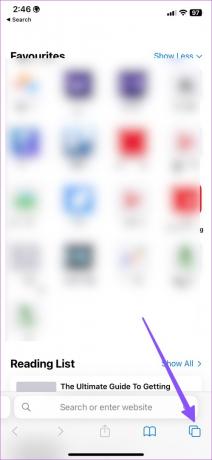
Steg 2: Välj flikar längst ned och tryck på Privat.
Steg 3: Besök Facebook utan problem.
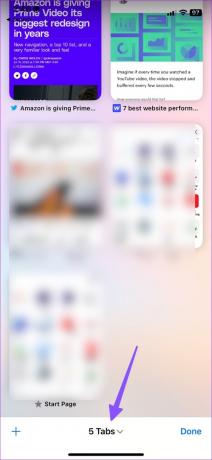

Mac
Steg 1: Starta Safari på Mac. Klicka på Arkiv-menyn i det övre vänstra hörnet på menyraden.
Steg 2: Välj "Nytt privat fönster" från snabbmenyn.

Om Facebook laddas bra i det privata fönstret kan du behöva inaktivera Safari-tillägg.
4. Inaktivera Safari-tillägg
Föråldrade eller korrupta tillägg kan leda till att Facebook inte laddas i Safari-problem. Du kan antingen uppdatera dem eller inaktivera dem tillfälligt medan du använder Facebook.
iPhone och iPad
Steg 1: Öppna appen Inställningar på din iPhone och bläddra till Safari.

Steg 2: Välj Tillägg.
Steg 3: Öppna ett tillägg och inaktivera det.
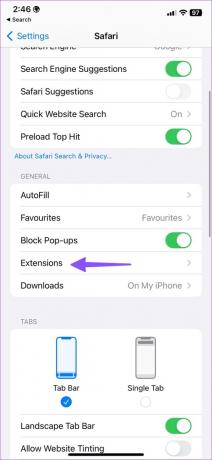
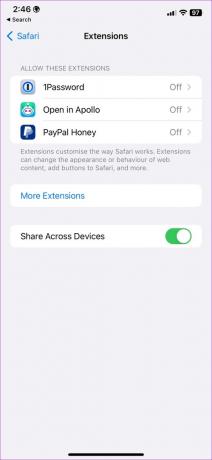
Mac
Steg 1: Starta Safari och klicka på Safari i det övre vänstra hörnet på menyraden.
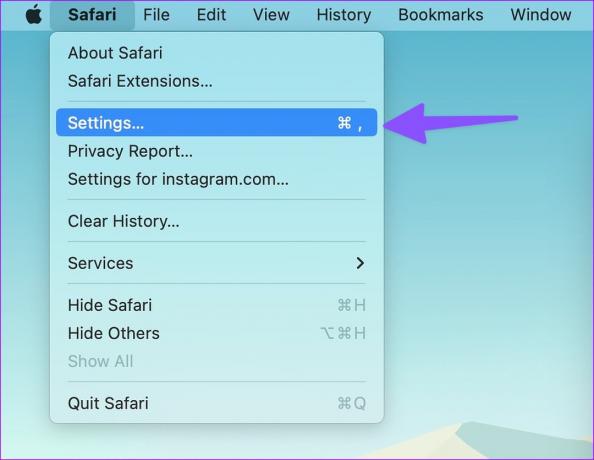
Steg 2: Välj Inställningar från snabbmenyn och klicka på fliken Tillägg.
Steg 3: Välj ett tillägg från det vänstra sidofältet. Avmarkera rutan för att inaktivera eller klicka på Avinstallera i den högra rutan för att ta bort de irrelevanta tilläggen.
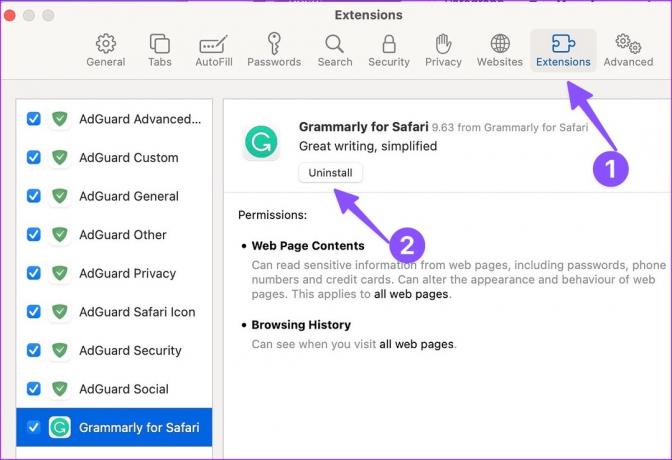
5. Rensa Safari-data
När Safaris cachade data är korrupta föråldrade kan det hända att vissa webbplatser inte laddas snabbt. Du kan rensa korrupta Safari-data och försöka ladda Facebook igen.
iPhone och iPad
Steg 1: Öppna appen Inställningar på din iPhone eller iPad.
Steg 2: Rulla ned och välj Safari. Välj "Rensa historik och webbplatsdata" och bekräfta ditt beslut.

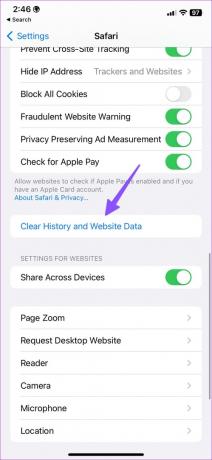
Mac
Steg 1: Starta Safari och klicka på Safari i det övre vänstra hörnet på menyraden.
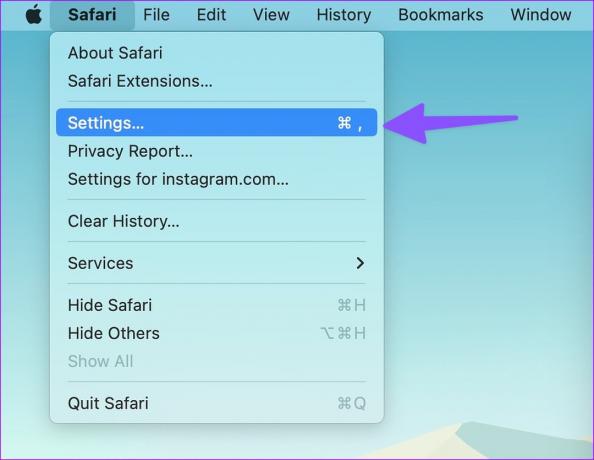
Steg 2: Välj fliken Sekretess och klicka på knappen "Hantera webbplatsdata".

Steg 4: Klicka på knappen Ta bort alla och den tar bort all cache och all data som samlas in av Safari.

Efter det, starta om Safari. Du kanske märker långsam prestanda initialt eftersom Safari laddar varje webbplats från början.
6. Kontrollera Facebook-status
När Facebooks servrar drabbas av ett avbrott kommer webbplatsen inte att laddas i Safari, Chrome och mobilappar. Du kan besöka Neddetektor för att kontrollera statusen för Facebook-tjänsten. Om du ser en graf för högt avbrott och senaste kommentarer från andra som möter samma, bekräftar det att Facebook upplever vissa problem på serversidan. Du måste vänta på att Facebook åtgärdar problem från deras sida och försök igen.
7. Inaktivera privat relä och VPN-anslutning
Private Relay är ett integritetstillägg för iCloud+ och Apple One-prenumeranter. Det skyddar din plats och din webbhistorik från webbplatserna och lokala ISP. Private Relay omdirigerar din webbtrafik från en annan server för att hålla din data säker. Om tjänsten står inför ett avbrott kan du se ett "Privat relä är inte tillgängligt' varna.
I så fall kan Safari misslyckas med att ladda Facebook och andra webbplatser på iPhone och Mac. Du bör inaktivera Private Relay genom att använda stegen nedan.
iPhone och iPad
Steg 1: Öppna appen Inställningar för att välja ditt kontonamn högst upp och välj iCloud.
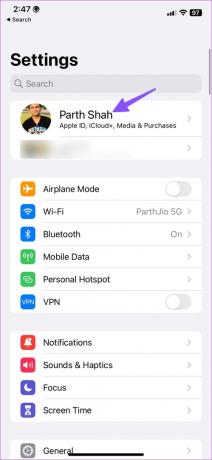
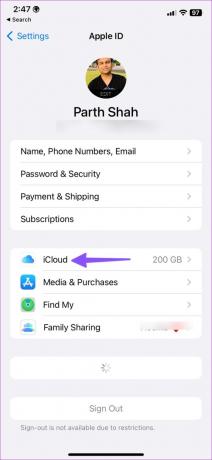
Steg 3: Tryck på Privat relä och stäng sedan av reglaget bredvid Privat relä.


Mac
Steg 1: Klicka på Apple-ikonen i menyraden och välj Systeminställningar från snabbmenyn.
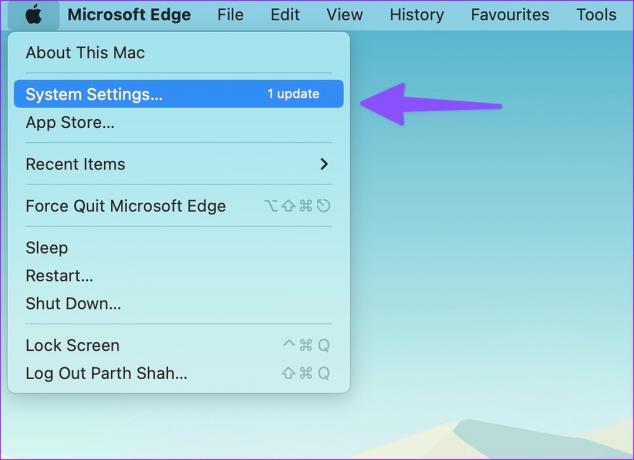
Steg 2: När fönstret Systeminställningar öppnas väljer du ditt Apple-ID-namn från det vänstra sidofältet. Välj sedan iCloud från den högra rutan.
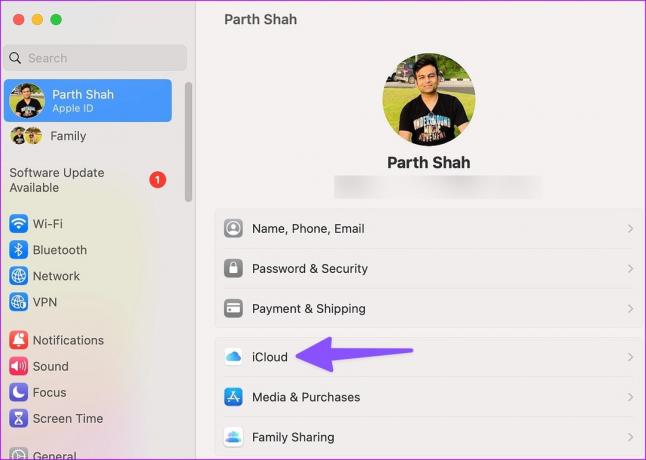
Steg 3: Klicka på Privat relä och inaktivera det från följande meny.
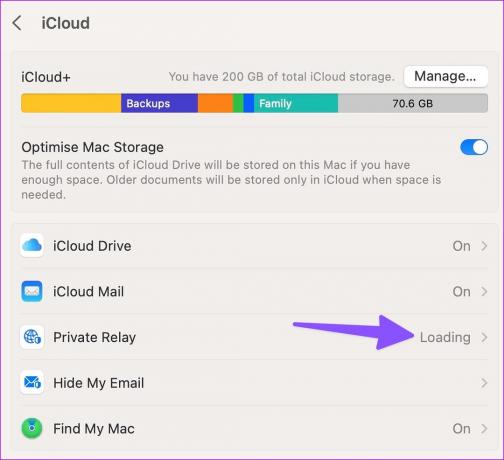
Du kan också stänga av alla aktiva VPN-anslutningar på din iPhone och Mac.
8. Stäng andra Safari-flikar
Safari kan misslyckas när du har dussintals flikar öppna på din iPhone och Mac. Du bör stänga onödiga Safari-flikar och försöka ladda Facebook igen.
9. Uppdatera System OS
Apple uppdaterar webbläsaren Safari via OS-versioner. En föråldrad Safari-webbläsare kan misslyckas med att ladda Facebook ordentligt.
iPhone och iPad
Steg 1: Öppna appen Inställningar och tryck på Allmänt. Välj Programuppdatering och installera det senaste operativsystemet.
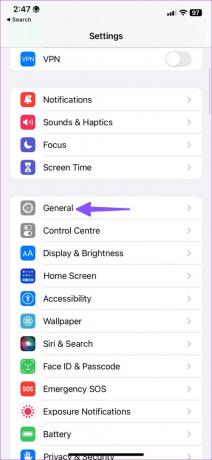
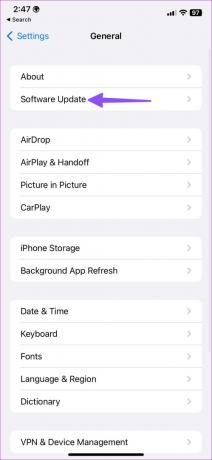
Mac
Steg 1: Klicka på Apple-ikonen i menyraden och välj Systeminställningar från snabbmenyn.
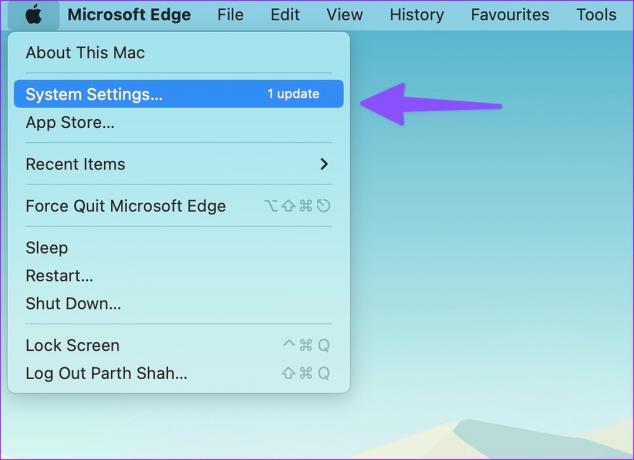
Steg 2: Välj Allmänt från det vänstra sidofältet och klicka sedan på Programuppdatering för att leta efter eventuella väntande uppdateringar.
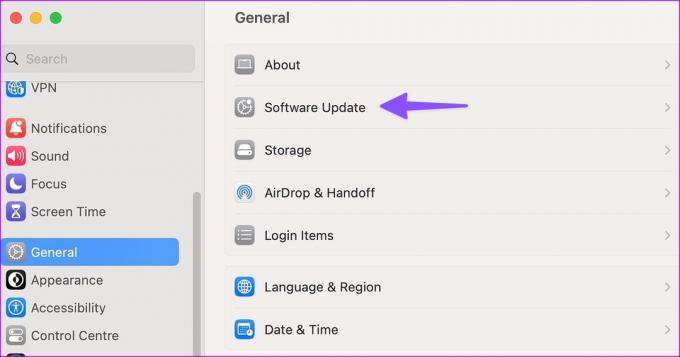
Ladda ner och installera eventuella väntande uppdateringar för din Mac och starta om den.
Gå till Facebook på Safari
Facebook som inte laddas i Safari kan förvirra dig tillfälligt. Du kan överväga att byta till Google Chrome eller Microsoft Edge för att komma åt ditt Facebook-konto. Men om du älskar att använda Safari för allt, så hjälper lösningarna som nämns ovan dig att få upp Facebook i webbläsaren.
Senast uppdaterad den 7 mars 2023
Ovanstående artikel kan innehålla affiliate-länkar som hjälper till att stödja Guiding Tech. Det påverkar dock inte vår redaktionella integritet. Innehållet förblir opartiskt och autentiskt.
Skriven av
Parth Shah
Parth arbetade tidigare på EOTO.tech med tekniska nyheter. Han frilansar för närvarande på Guiding Tech och skriver om appjämförelse, handledning, programvarutips och tricks och dyker djupt in i iOS, Android, macOS och Windows-plattformar.



